Spotlight op de Mac
Met Spotlight 
Zoeken naar inhoud. Klik op 
Tip: Druk op Command + spatiebalk om het zoekveld van Spotlight te tonen of te verbergen.
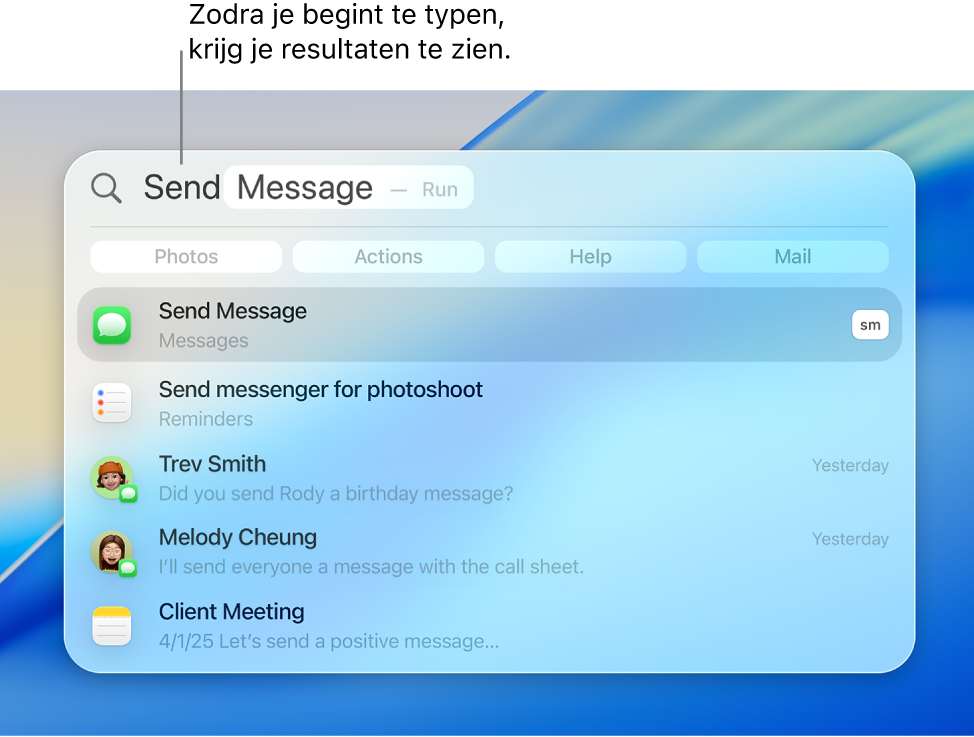
Een app openen. Typ de naam van de app in Spotlight en druk op de Return-toets.
Snelle taken uitvoeren. Met Spotlight kun je snel bepaalde taken uitvoeren, zoals een opdracht uitvoeren, 'Niet storen' inschakelen of een wekker zetten. Open Spotlight en zoek naar de taak die je wilt uitvoeren.
Valuta's, temperatuur en metingen omrekenen. Voer een valuta, bijvoorbeeld $, € of ¥, en een bedrag in en druk op de Return-toets om Rekenmachine te openen waarin je een omrekeningswaarde kunt kiezen.
Zoekopdrachten beperken. Je kunt bepaalde mappen, schijven of soorten gegevens (zoals e‑mail of berichten) opnemen in of uitsluiten van Spotlight-zoekopdrachten. Ga naar Systeeminstellingen, klik op 'Spotlight' en ga naar 'Resultaten van systeem' of 'Resultaten uit apps'. Selecteer of deselecteer vervolgens de categorieën die je wilt opnemen in of uitsluiten van de Spotlight-zoekresultaten.
Meer informatie. Zie Zoeken met Spotlight op de Mac.